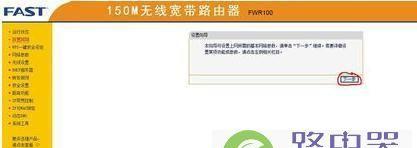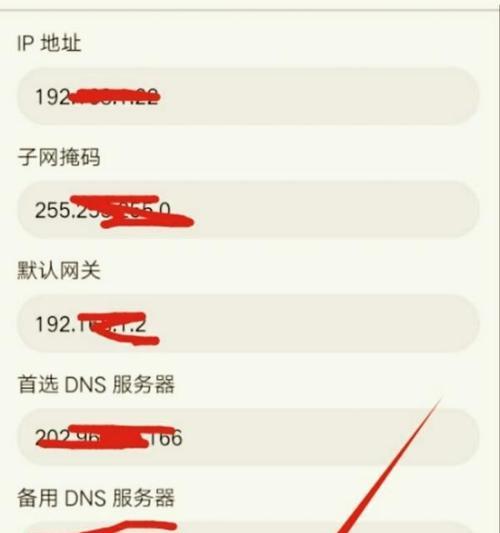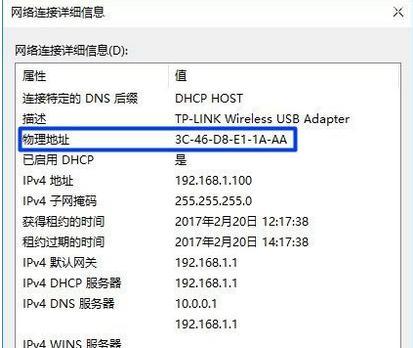随着互联网的普及,家庭网络使用已经成为人们生活中不可或缺的一部分。然而,随之而来的网络安全问题也日益突出。为了保护个人信息和网络数据的安全,设置一个强密码是非常必要的。本文将介绍如何为笔记本设置路由器密码,确保网络安全。
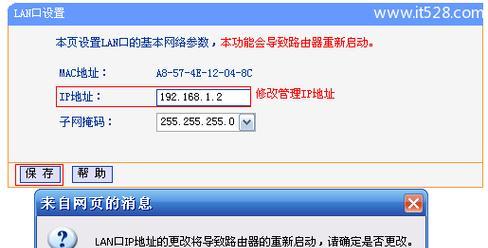
选择一个安全的密码
在设置路由器密码之前,首先要选择一个强大且难以破解的密码。一个安全的密码应该包含大小写字母、数字和特殊字符,并且长度应该超过8位。
登录路由器管理界面
要设置路由器密码,首先需要登录路由器管理界面。打开浏览器,输入默认的路由器IP地址(通常是192.168.1.1或192.168.0.1),按下回车键。
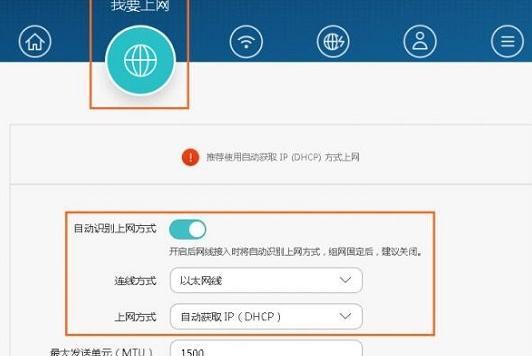
输入管理员用户名和密码
在路由器管理界面中,输入管理员用户名和密码。如果是首次登录,可以使用默认的用户名和密码(通常是admin/admin),然后立即修改密码。
进入无线设置选项
在路由器管理界面中,找到无线设置选项。这个选项通常在左侧或顶部的菜单中。点击该选项,进入无线设置页面。
启用无线加密
在无线设置页面中,找到无线加密选项。选择一个安全的加密方式,如WPA2-PSK(建议使用WPA2-PSK,因为它是目前最安全的加密方式)。然后设置一个密码。
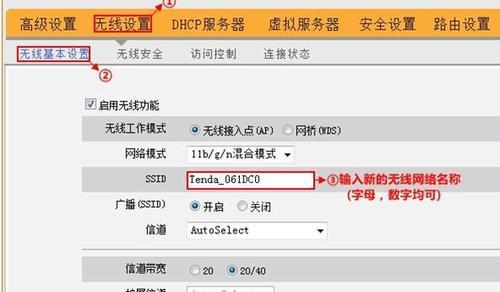
设置无线网络名称(SSID)
在无线设置页面中,找到无线网络名称(SSID)选项。为您的无线网络设置一个名称,这个名称将显示给其他用户。尽量不要使用与个人信息相关的名字,以保护个人隐私。
禁用路由器上的WPS功能
Wi-FiProtectedSetup(WPS)功能使设备之间可以通过按一下按钮来轻松连接到您的无线网络。然而,WPS功能存在安全漏洞,容易被黑客攻击。建议禁用路由器上的WPS功能。
配置MAC地址过滤
MAC地址过滤是一种额外的安全层,可以限制连接到您的无线网络的设备。您可以在路由器管理界面中设置允许连接到无线网络的设备的MAC地址,并禁止其他设备连接。
定期更改路由器密码
为了保护网络安全,定期更改路由器密码是很有必要的。建议每个月或每季度更改一次密码,避免密码被猜测或破解。
保持路由器固件更新
路由器制造商会定期发布固件更新,以修复安全漏洞和提升性能。定期检查并更新路由器固件是非常重要的。
使用防火墙保护网络
除了设置路由器密码外,使用防火墙也是保护网络安全的重要措施。启用路由器上的防火墙功能,可以阻止未经授权的访问和攻击。
注意恶意链接和文件
网络上存在着大量的恶意链接和文件,点击或下载这些链接和文件可能会导致您的网络受到攻击。要保持警惕,不要点击来自未知来源的链接,并使用杀毒软件保护您的笔记本。
加强个人设备的安全
除了路由器密码外,确保个人设备的安全也是至关重要的。定期更新操作系统和应用程序、启用防病毒软件、不随意连接公共Wi-Fi等都是保护个人设备安全的措施。
教育家庭成员网络安全意识
家庭成员共享同一个网络,他们的网络安全意识也非常重要。教育家庭成员不随意分享密码、警惕钓鱼网站、避免下载可疑文件等,可以提高整个家庭网络的安全性。
通过为笔记本设置路由器密码,可以有效保护家庭网络的安全,防止未授权访问和攻击。选择一个安全的密码、启用无线加密、禁用WPS功能等措施都是保护网络安全的重要步骤。定期更新密码和路由器固件,加强个人设备的安全,教育家庭成员网络安全意识也是非常重要的。只有综合运用多种安全措施,才能有效保护家庭网络的安全。